L'une des nombreuses tâches d'un administrateur Linux est de gérer et de suivre les packages installés sur un système. Dans le système Ubuntu, vous pouvez installer un package via différentes méthodes qui impliquent une installation via apt, dpkg et snap. Ubuntu est également livré avec de nombreux packages préinstallés. Par conséquent, dans cet article, nous verrons comment répertorier tous les packages installés sur Ubuntu, y compris les packages préinstallés et ceux installés manuellement.
Dans cet article, nous expliquerons comment :
- Répertorier les packages installés à l'aide de la commande apt
- Répertorier les packages installés à l'aide de la commande dpkg
- Répertorier les packages Snap installés
- Compter les packages installés
Les commandes mentionnées ici ont été testées sur Ubuntu 20.04 LTS (Focal Fossa).
Répertorier les packages installés à l'aide de la commande apt
Apt est un outil de gestion de packages en ligne de commande pour les distributions Linux basées sur Debian qui est utilisé pour installer, mettre à jour et supprimer les packages d'un système. Avec apt, vous pouvez lister les packages installés sur un système.
Pour répertorier les packages installés dans Ubuntu à l'aide de la commande apt, exécutez la commande suivante dans Terminal :
$ sudo apt list --installed
Entrez maintenant le mot de passe pour sudo, après quoi il affiche une longue liste des packages installés par ordre alphabétique. La liste inclura les packages qui ont été installés via les commandes dpkg et apt. Cette liste comprend également les dépendances. Les packages affichés dans la liste incluent également les informations de version des packages installés. 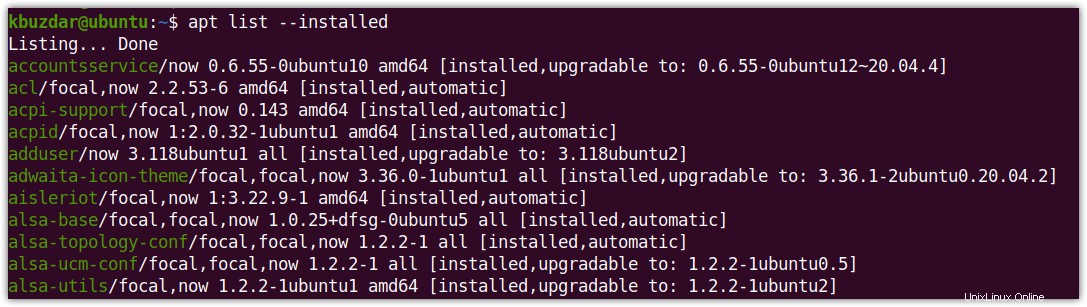
Comme la liste affichée est très longue, il est un peu difficile de trouver un package spécifique. Si vous avez besoin de vérifier si un package spécifique est installé ou non, vous pouvez rediriger la sortie de la commande ci-dessus vers grep comme suit :
$ apt list --installed | grep package_name
Par exemple, pour vérifier si le serveur Apache est installé ou non, lancez la commande suivante dans Terminal :
$ apt list --installed | grep apache

Répertorier les packages installés à l'aide de la commande dpkg
Dpkg est également utilisé pour installer, construire et supprimer des packages dans un système d'exploitation basé sur Debian. Il peut également être utilisé pour répertorier les packages installés dans un système.
Pour répertorier les packages installés dans Ubuntu à l'aide de la commande apt, exécutez la commande suivante dans Terminal :
$ dpkg --list
Entrez maintenant le mot de passe pour sudo, après quoi il affiche une longue liste de tous les packages installés par ordre alphabétique. Les packages affichés dans la liste incluent également les informations de version des packages installés.
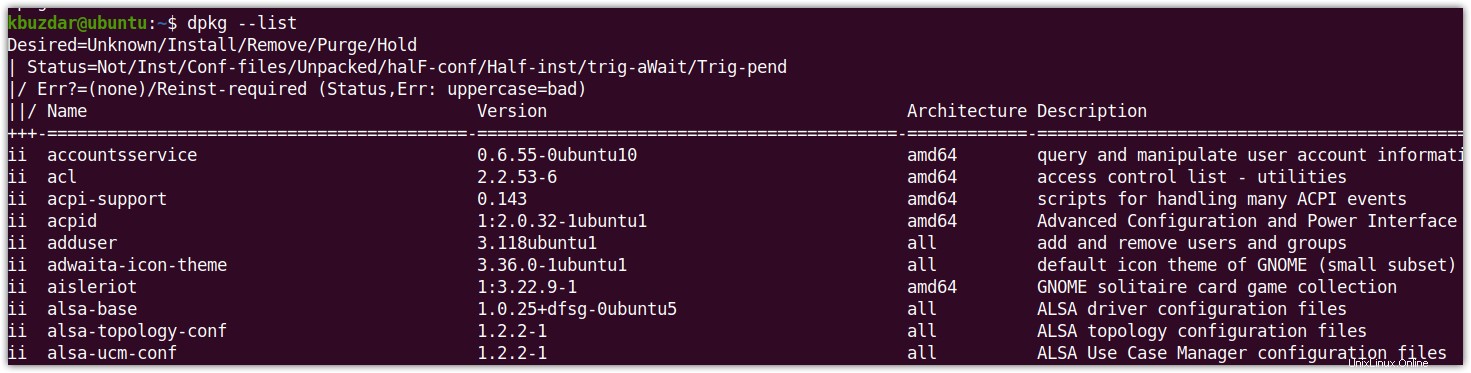
Comme la liste affichée est très longue, il est un peu difficile de trouver un package spécifique. Si vous avez besoin de vérifier si un package spécifique est installé ou non, vous pouvez rediriger la sortie de la commande ci-dessus vers grep comme suit :
$ dpkg --list | grep package_name
Par exemple, pour vérifier si le serveur Apache est installé ou non, lancez la commande suivante dans Terminal :
$ dpkg --list | grep apache

Répertorier les packages Snap installés
Les méthodes décrites ci-dessus répertorient les packages qui ont été installés à l'aide d'apt et de dpkg. Il n'inclut pas les packages qui ont été installés en tant que snaps.
Pour répertorier les packages Snap installés dans Ubuntu, exécutez la commande suivante dans Terminal :
$ snap list
Il listera tous les packages snap installés sur votre système.
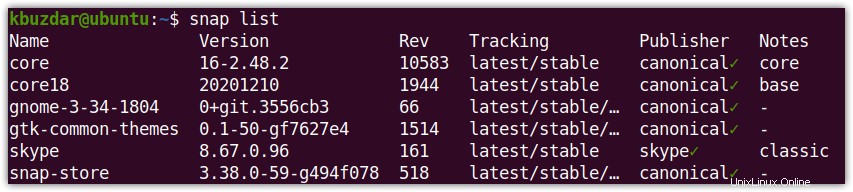
Si vous souhaitez vérifier si un package spécifique est installé ou non, vous pouvez rediriger la sortie de la commande ci-dessus vers grep comme suit :
$ snap list | grep package_name
Par exemple, pour vérifier si le package Skype est installé ou non, lancez la commande suivante dans Terminal :
$ snap list | grep skype

Compter les packages installés
Vous pouvez également compter le nombre de packages installés sur votre système Ubuntu. Exécutez la commande suivante pour ce faire :
$ dpkg --list | grep -v "^Listing" | wc --lines
C'est ainsi que vous pouvez répertorier les packages installés sur le système Ubuntu 20.04 LTS. De plus, vous pouvez également filtrer un package spécifique dans la liste et compter le nombre de packages installés sur votre système.
